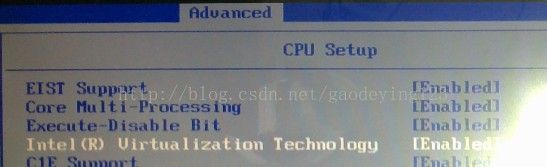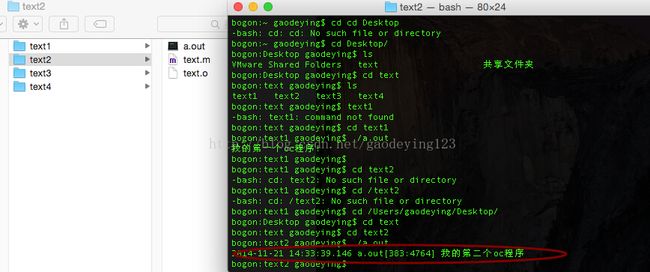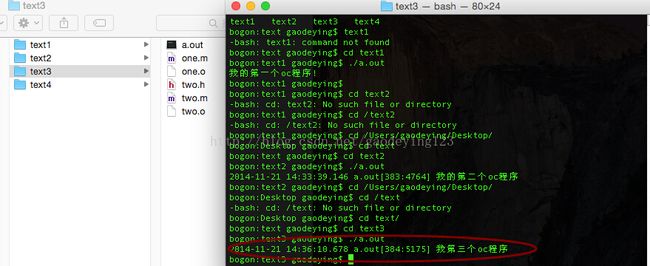黑马程序员—虚拟机的安装、Mac OS X系统使用、五个OC小程序
------Java培训、Android培训、iOS培训、.Net培训、期待与您交流! -------
一.虚拟机的安装
1.说明
安装黑苹果多次失败之后,不得以安装了虚拟机。经过摸索两台pc都顺利的安装了虚拟机,一台联想G470(4g内存,amd双显卡),一台IBM(配置相似),两台pc运行该虚拟机上的Mac OS X系统还算流畅。并且在Mac虚拟上面安装了Xcode,代码编辑运行都可以。
2.安装所需要的文件
| 名称 |
版本 |
下载地址 |
说明 |
| vmware(虚拟机) |
10.0.4 build-2249910 |
点击打开链接 |
官网下载虚拟机 |
| VMware 10 Mac补丁 |
|
点击打开链接 |
用于安装VMtool |
| 10.0.4 build-2249910 |
Mac OS X10.8 |
点击打开链接 |
这个版本较低,安装Xcode还要升级到Mac OS X10.9.3,如果找不到高版本,可以先安装这个版本,安装完成后自动升级。 |
3.安装Mac虚拟机
3.1打开打开BIOS里CPU虚拟化开关。
开机的时候根据 屏幕的提示按F2或F12进入BIOS。然后找到图中位置,打开这个按钮(Enabled)。如图:
3.2安装VMware 10。
下载完成安装就可以,安装过程跟着提示走就行,最后需要一个序列号(JZ6WK-4529P-HZAA1-9RAG6-33JNR)。
3.3安装Mac补丁。
解压下载的第二个文件,打开windows文件夹,将install.cmd以管理员身份运行,滚屏结束后关闭窗口即可。
3.4安装mac虚拟机。
打开VMware,选择“创建新的虚拟机”,向导中选择自定义。
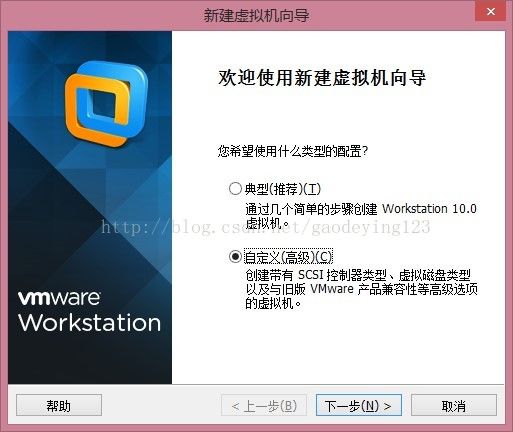
下一步以后保持默认,然后在这里选择“稍后安装操作系统”。
下一步,这里选择Apple Mac OS X,版本选Mac OS X 10.9。

下一步以后位置和名称自己设置,后面几步保持默认即可,如果物理内存够大建议虚拟内存分配4G,少了可能会卡。指定磁盘容量的时候建议选择“将虚拟磁盘存储为单个文件”。
处理镜像。
将下载的第三个文件用软碟通(可自己下载)打开,在/Install OS X MountainLion.app/Contents/SharedSupport路径下有InstallESD.dmg文件,将它提取。
然后把提取后的文件用软碟通打开,点击“工具”/“格式转换”,设置好存储路径,输出格式选ISO。
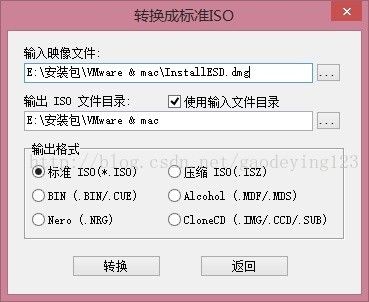
设置虚拟机。
硬件里点击“显示器”,勾选"加速3D图形",然后点击“CD/DVD”,选择使用ISO映像文件,找到刚才转换出来的ISO文件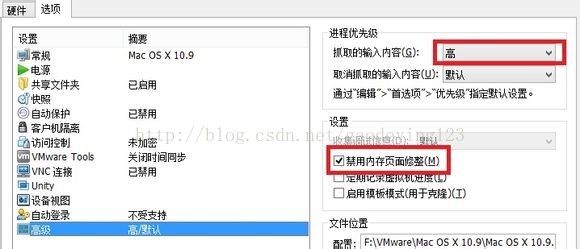
切到“选项”选项卡,点击高级,将“抓取输入的内容”优先级设为高,勾选“禁用内存页面修整”,这两个选项可以一定程度上提升性能。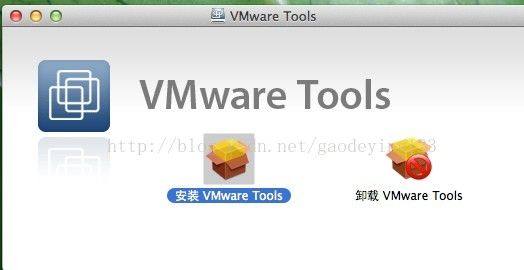
安装Mac OS X 。因为我已经装好了虚拟机,这部分没有图能用,前面操作正确应该就能见到系统安装界面了,根据指引走就是,需要注意的是在"OS X 实用工具“界面一定要先选择”磁盘工具“对磁盘进行抹除,也就是格式化操作,然后再执行”重新安装OS X“,否则无法安装。
等待几十分钟到一个多小时不等,就差不多进入系统了,打开APP store 选择更新标签,第一个就是更新OS X10.9.3,注册apple ID 更新就好镜像5G多,要有耐心。。下好了以后更新跟第一次安装差不多。
4.安装VMware tools
打开第二个文件即Mac补丁包,解压以后有个tools文件夹,里面有个Darwin.iso文件,将它挂到虚拟机里,桌面上会出现一个图标,打开以后选择”安装VMware tools“,根据指引安装就行,装好以后需要重启虚拟机。
5.安装Xcode6
运行Mac虚拟机之后到app store 中搜索Xcode,然后下载安装就可以了,这个是免费的还是正版哦!
二.Mac OS X系统的使用技巧
1.Mac常用快捷键
说明:command相当于微软键。
文件操作:
复制:Command+ C
粘贴:Command+ V
回退:Command+ Z
保存:Command+ S
窗口操作:
关闭窗口:Command+ W
退出程序:Command+ Q
管理多个桌面:Ctrl+ ↑
切换程序窗口:Command(长按)+ tab
切换输入法:Command(长按)+空格
2.常用下载软件网址
http://soft.macx.cn/ 。下载了qq跟cleanmymac这两个软件,很好用。
3.常用unix指令
pwd查看当前目录
ls显示当前目录下的文件夹
ls -l显示当前目录下文件夹的详细信息
mkdir test在当前目录新建text文件夹
tab键可以补全路径
touch test.txt新建一个文件(文件不存在才会新建)
open打开一个文件\文件夹
clear 清屏
who显示当前用户名
../返回上一路径(不好用)
./打开当前路径
rm删除一个文件或者文件夹
三、五个OC小程序
1、第一个oc程序——初体验
#include
int main()
{
printf("我的第一个oc程序!\n");
}
输出结果:
2、第二个oc程序——oc文件编写方法和常用框架
import的用途:
跟#include一样,复制文件的内容;
可以自动防止文件的内容被重复拷贝
Nslog:
NSObjeCRuntime.h中有NSlog函数的声明,所以用 import
;
NSlog输出内容会自动换行;
oc程序的编译链接过程:
cc -c text2.m
cctext2.o -frameworkFoundation
./a.out
框架:
每个框架内都有一个主头文件,他的名字一般跟框架 名称一样,其包含这个框架内的所有头文件,
所以 import
;可以写成import ;
Foundation头文件的路径:Xcode.app/Centents/Developer/Platforms/iphoneOS.platform/
Developer/SDKs/iphoneOS6.0.sdk/System/Library/Frameworks/Foundation.framework
程序:
#importint main() { NSLog(@"我的第二个oc程序"); return 0; }
输出结果:
3、第三个oc程序
编译:
要将多个文件都编译才可以合并使用
合并用uinx指令:ccone.o two.o -framework Foundation
程序:
one.m:
#include"two.h" int main() { two(); }two.m:
#importvoidtwo() { NSLog(@"我的第三个oc程序"); }
two.h:
void two();输出结果:
4.第四个oc小程序
main.m
#import "one.h" int main() { test(); return 0; }one.c
void test();one.h
#includevoid test() { printf("我的第四个oc程序\n"); }
------Java培训、Android培训、iOS培训、.Net培训、期待与您交流! -------